
- Автоматизация
- Антропология
- Археология
- Архитектура
- Биология
- Ботаника
- Бухгалтерия
- Военная наука
- Генетика
- География
- Геология
- Демография
- Деревообработка
- Журналистика
- Зоология
- Изобретательство
- Информатика
- Искусство
- История
- Кинематография
- Компьютеризация
- Косметика
- Кулинария
- Культура
- Лексикология
- Лингвистика
- Литература
- Логика
- Маркетинг
- Математика
- Материаловедение
- Медицина
- Менеджмент
- Металлургия
- Метрология
- Механика
- Музыка
- Науковедение
- Образование
- Охрана Труда
- Педагогика
- Полиграфия
- Политология
- Право
- Предпринимательство
- Приборостроение
- Программирование
- Производство
- Промышленность
- Психология
- Радиосвязь
- Религия
- Риторика
- Социология
- Спорт
- Стандартизация
- Статистика
- Строительство
- Технологии
- Торговля
- Транспорт
- Фармакология
- Физика
- Физиология
- Философия
- Финансы
- Химия
- Хозяйство
- Черчение
- Экология
- Экономика
- Электроника
- Электротехника
- Энергетика
Практическая работа 1. Настройка среды и создание календарей для проекта»
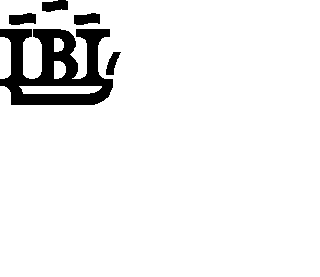
| МЕЖДУНАРОДНЫЙ БАНКОВСКИЙ ИНСТИТУТ INTERNATIONAL BANKING INSTITUTE |
| Кафедра банковского бизнеса и инновационных финансовых технологий | |
Отчет:
«Практическая работа 1. Настройка среды и создание календарей для проекта»
Выполнила студентка: Денисова Владислава Алексеевна
Группа: 172
Руководитель: ст. преподаватель Вениаминова Галина Николаевна
Санкт-Петербург
Для удачной работы с проектом необходимо задать ему правильные характеристики. Microsoft Project не исключение. И сразу же после создания документа перейдем к описанию его характеристик(Рис. 1).
| Название | Ремонт |
| Тема | Капитальный ремонт дома |
| Автор | Денисова Владислава Алексеевна |
| Руководитель | - |
| Организация | «Строй плюс» |
| Ключевые слова | Ремонт |
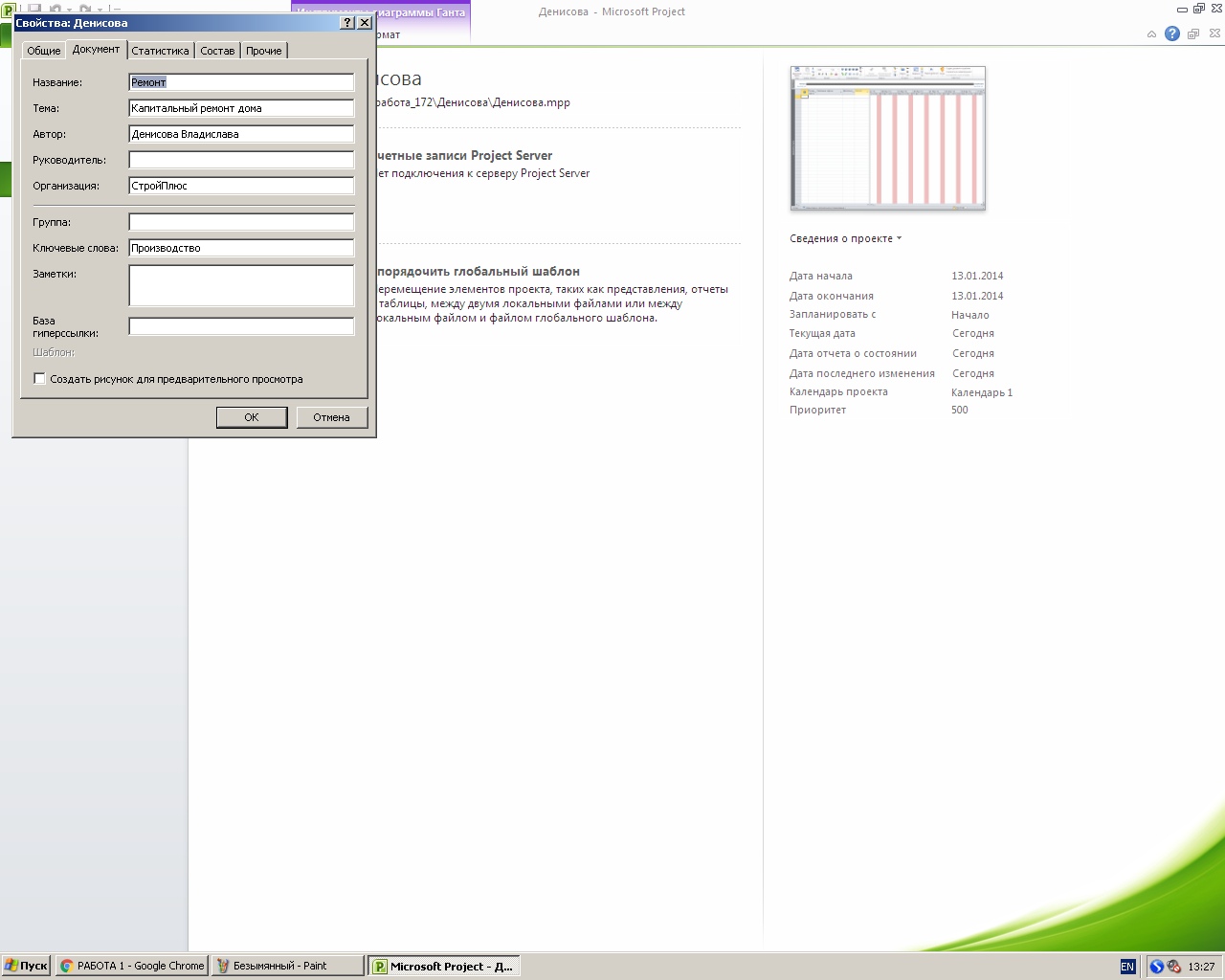
Рисунок 1
После этого в настройках сведенья о проекте укажем дату начала проекта, в моем случае это второе декабря 2019 года(Рис . 2).
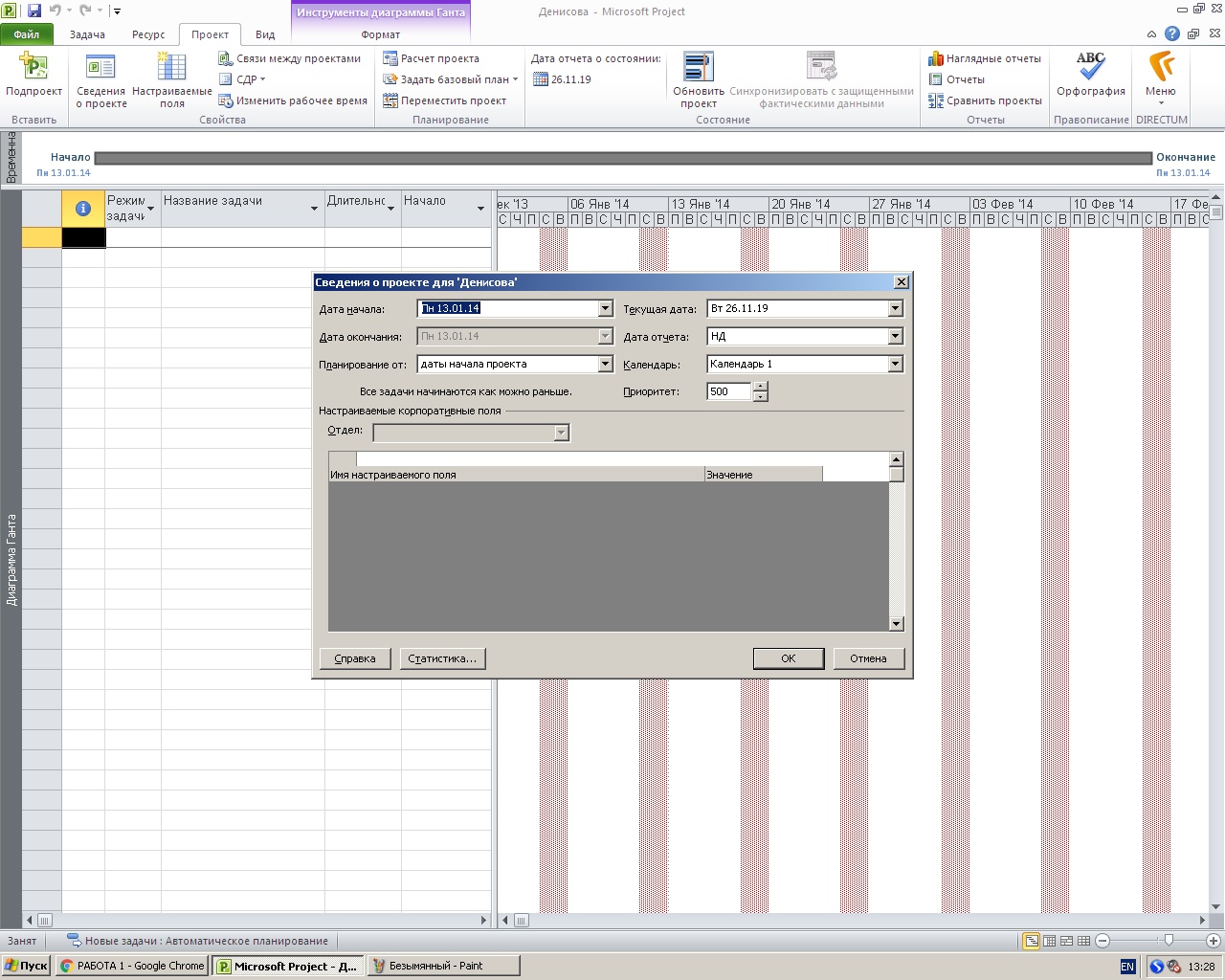
Рисунок 2
Для создания календарей, изначально, перейдем к параметрам Project, в раздел расписание и удостоверимся, что установленные параметры отражают то, что нам нужно(Рис. 3):
| Время начала по умолчанию | 9:00 |
| Время окончания по умолчанию | 18:00 |
| Часов в дне | |
| Часов в неделе | |
| Часов в месяце |
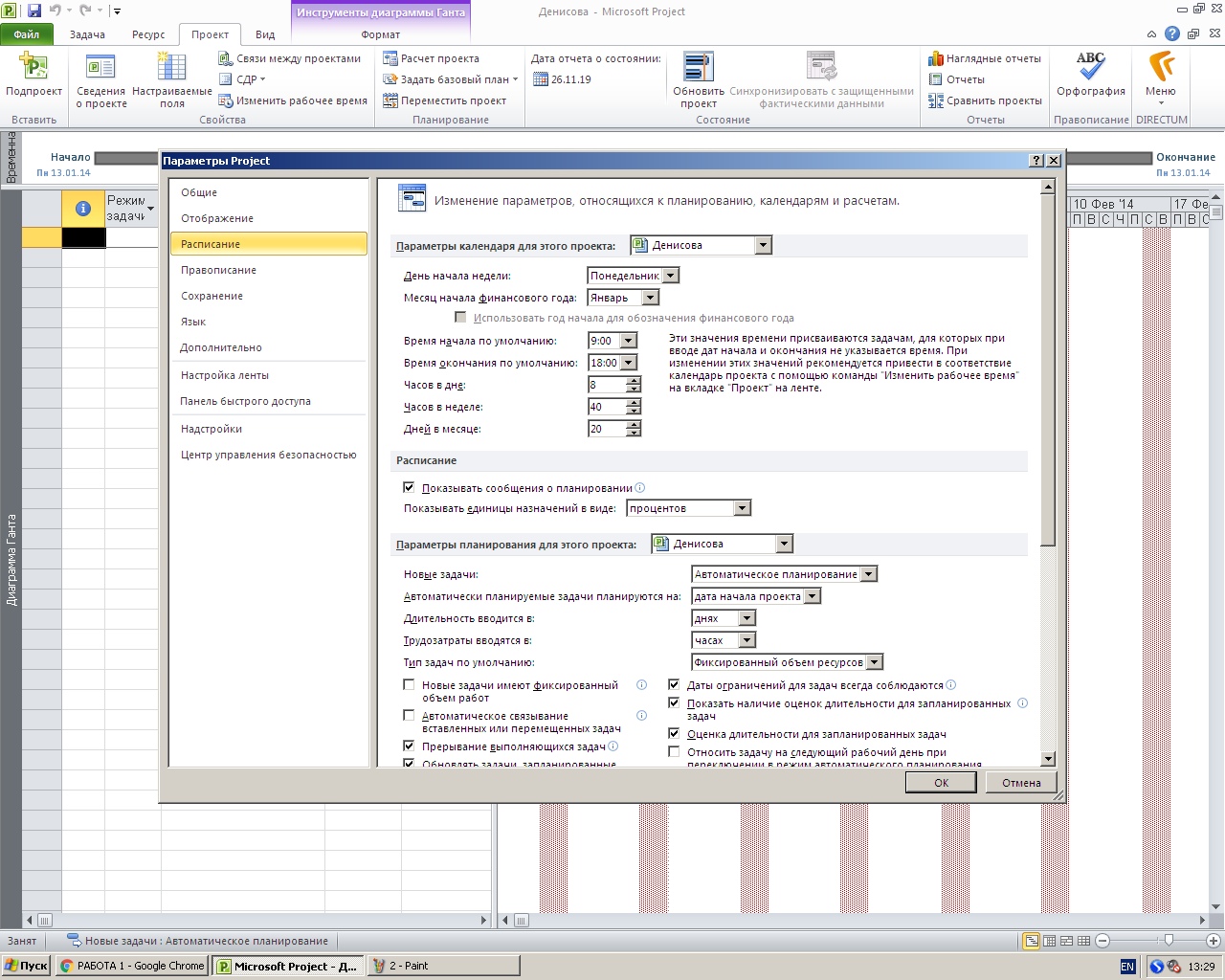
Рисунок 3
После этого во вкладке проект, разделе свойства выберем кнопку изменить рабочее время. Нажав на нее, мы увидим меню изменения рабочего времени, в котором можно будет создать новый календарь: Календарь 1(Рис. 4).
Ему будут присущи следующие свойства:
Рабочие дни:
· Понедельник-Пятница
Рабочие часы:
· 9:00-13:00
· 14:00-18:00
| Дополнительные выходные | |
| Название | Дата |
| Новый год | 31.12.2019 |
| Новогодние каникулы | 01.01.2020 |
| Новогодние каникулы | 02.01.2020 |
| Новогодние каникулы | 03.01.2020 |
| Новогодние каникулы | 04.01.2020 |
| Новогодние каникулы | 05.01.2020 |
| Новогодние каникулы | 06.01.2020 |
| Новогодние каникулы | 07.01.2020 |
| 23 февраля | 23.02.2020 |
| 8 марта | 08.03.2020 |
| 1 мая | 01.05.2020 |
| День Победы | 09.05.2020 |
| 12 июня | 12.07.2020 |
| 4 ноября | 04.11.2020 |
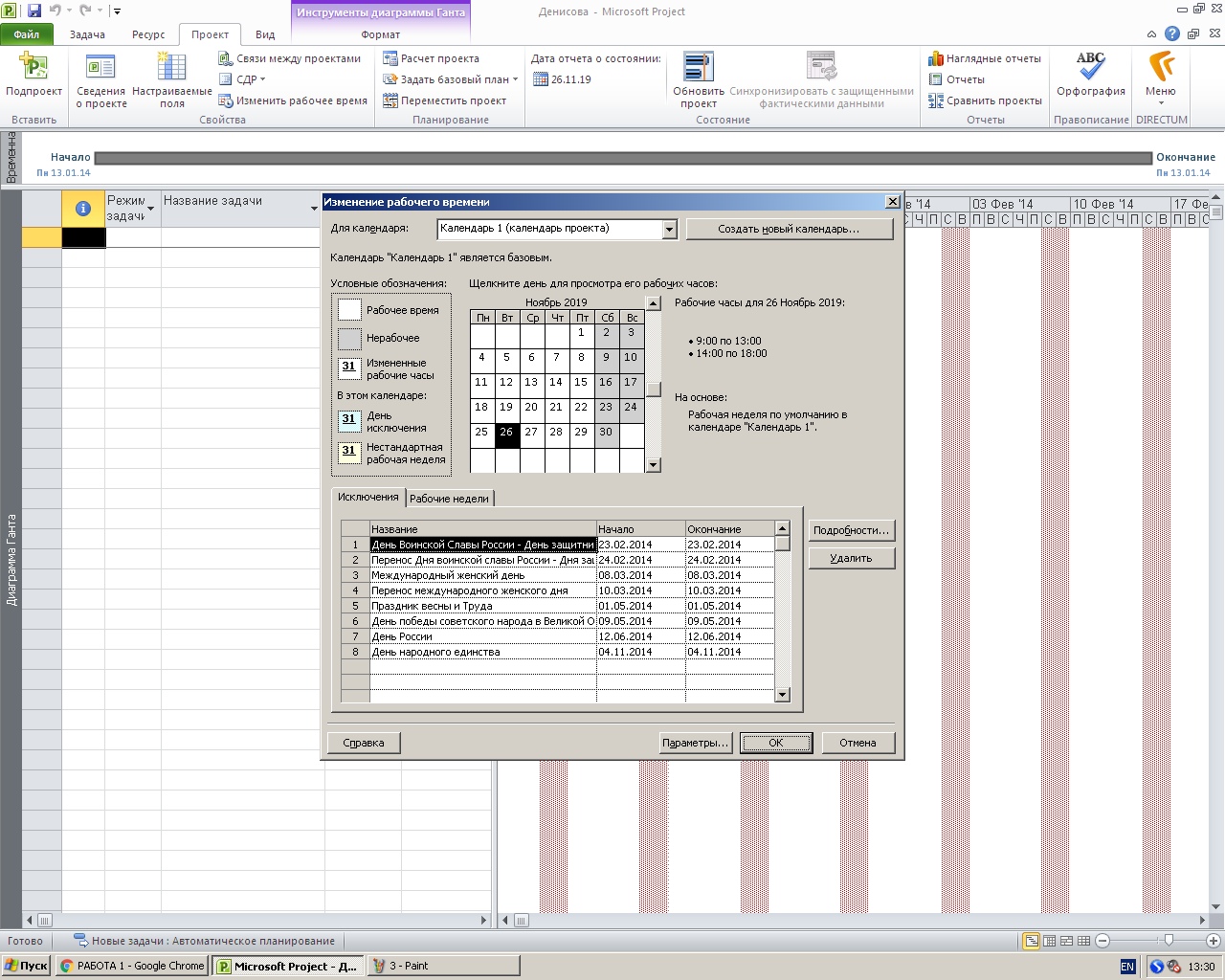
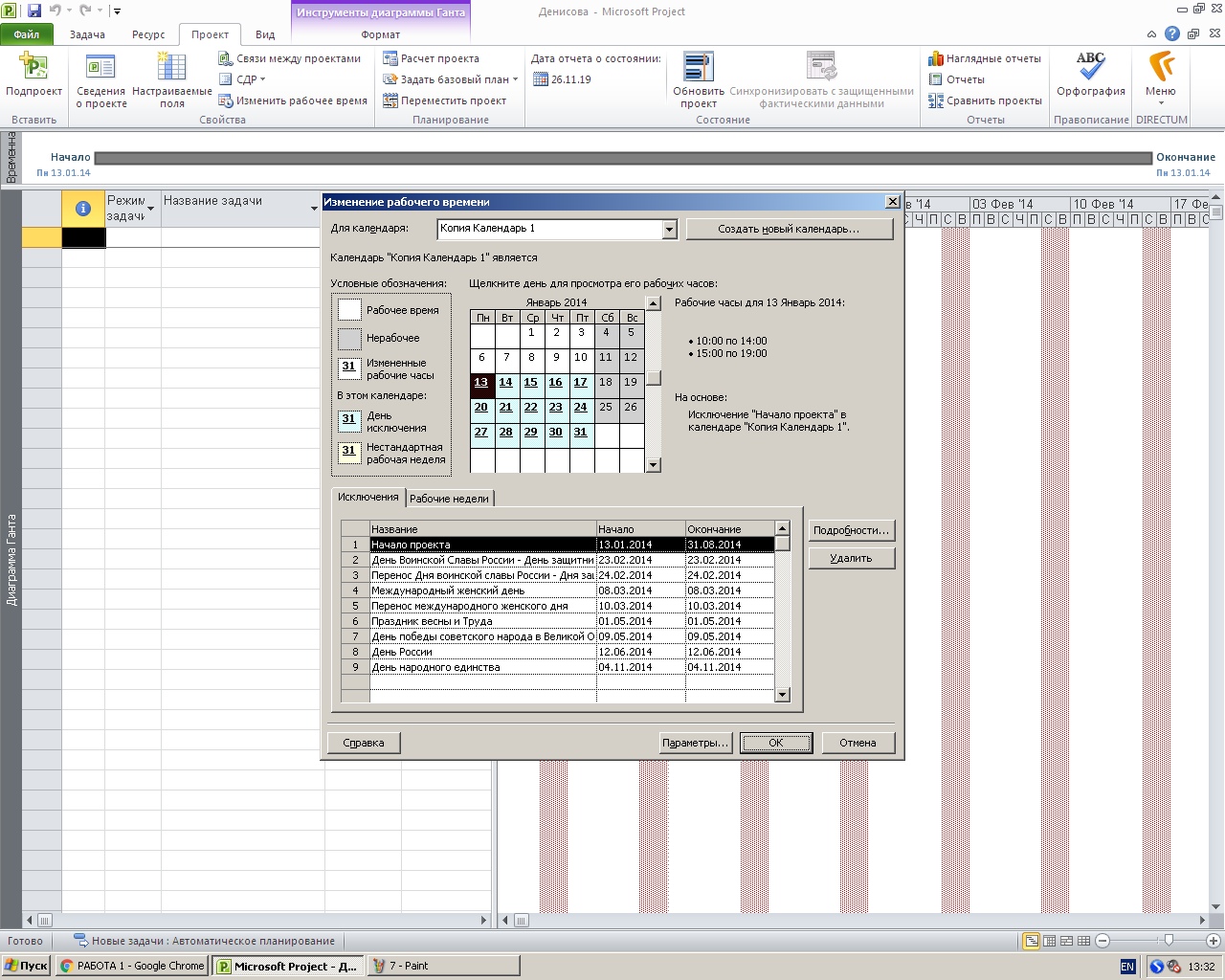
Рисунок 4
После создания первого календаря – Календарь_2, перейдем к созданию второго. Изначально мы будем создавать его, как копию первого, что бы сохранить информацию о праздниках неизменной. Однако особенностью этого календаря будет то, что рабочие часы будут не с 9:00-13:00 и 14:00-18:00, а с 10:00-14:00 и 15:00-19:00(Рис 5). Для изменения режима работы перейдем к сведеньям о начале проекта, поставим вышеуказанные рабочие часы и поставим еженедельный повтор по понедельникам, вторникам, средам, четвергам и пятницам(Рис. 6).
Получается, календарю будут присущи следующие свойства:
Рабочие дни:
· Понедельник-Пятница
Рабочие часы:
· 10:00-14:00
· 15:00-19:00
| Дополнительные выходные | |
| Название | Дата |
| Новый год | 31.12.2019 |
| Новогодние каникулы | 01.01.2020 |
| Новогодние каникулы | 02.01.2020 |
| Новогодние каникулы | 03.01.2020 |
| Новогодние каникулы | 04.01.2020 |
| Новогодние каникулы | 05.01.2020 |
| Новогодние каникулы | 06.01.2020 |
| Новогодние каникулы | 07.01.2020 |
| 23 февраля | 23.02.2020 |
| 8 марта | 08.03.2020 |
| 1 мая | 01.05.2020 |
| День Победы | 09.05.2020 |
| 12 июня | 12.07.2020 |
| 4 ноября | 04.11.2020 |
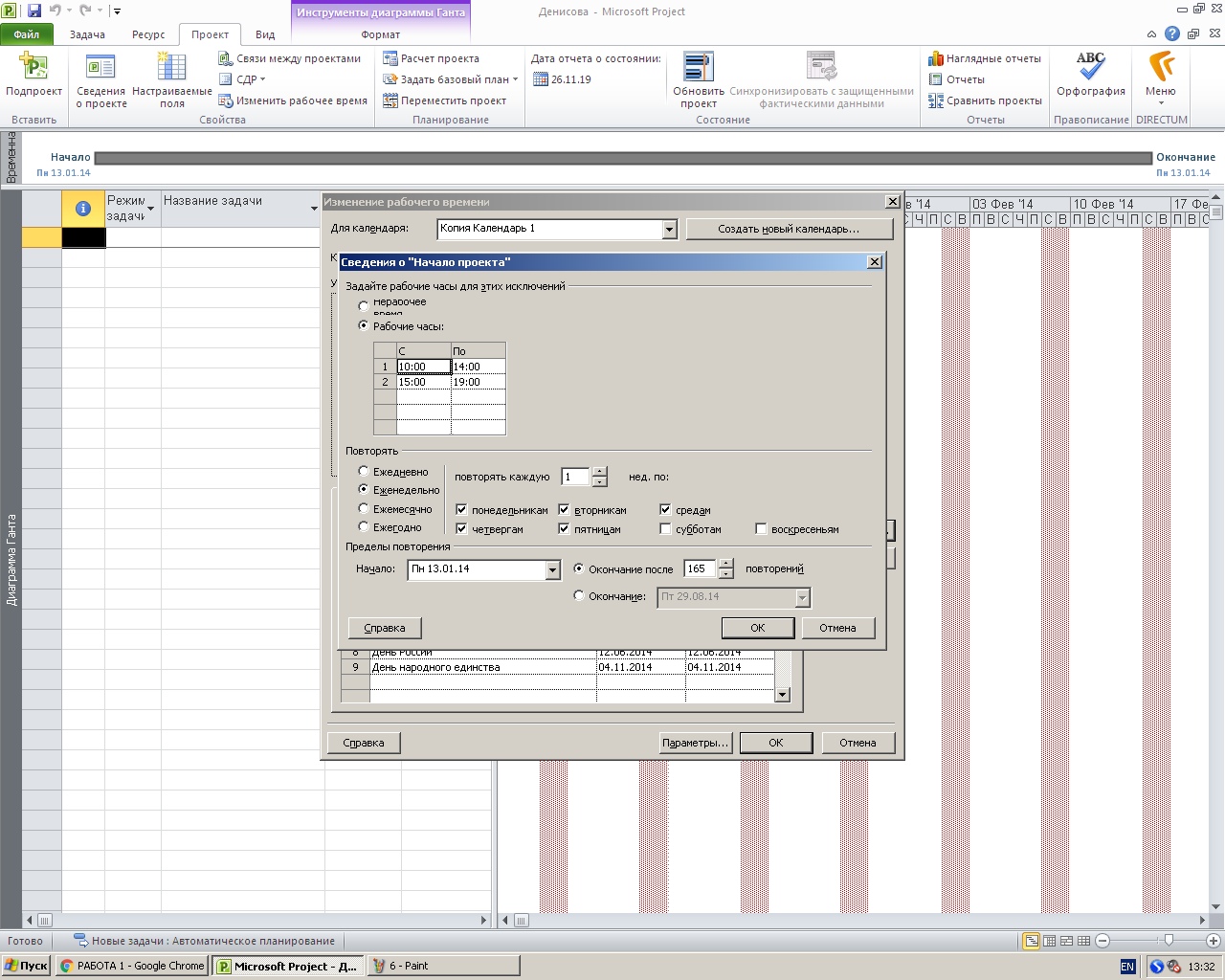
Рисунок 5
Затем мы переходим к созданию шкалы времени. Для начала подключим Календарь 1 к проекту, в уже известном нам поле сведенья о проекте(Рис. 2). Затем перейдем во вкладку вид к полю масштаб к шкале времени. Для удобства работы, давайте пометим нерабочее время красным узором в точку(Рис. 7). И в заключение проверим работу шкалы времени(Рис. 8).
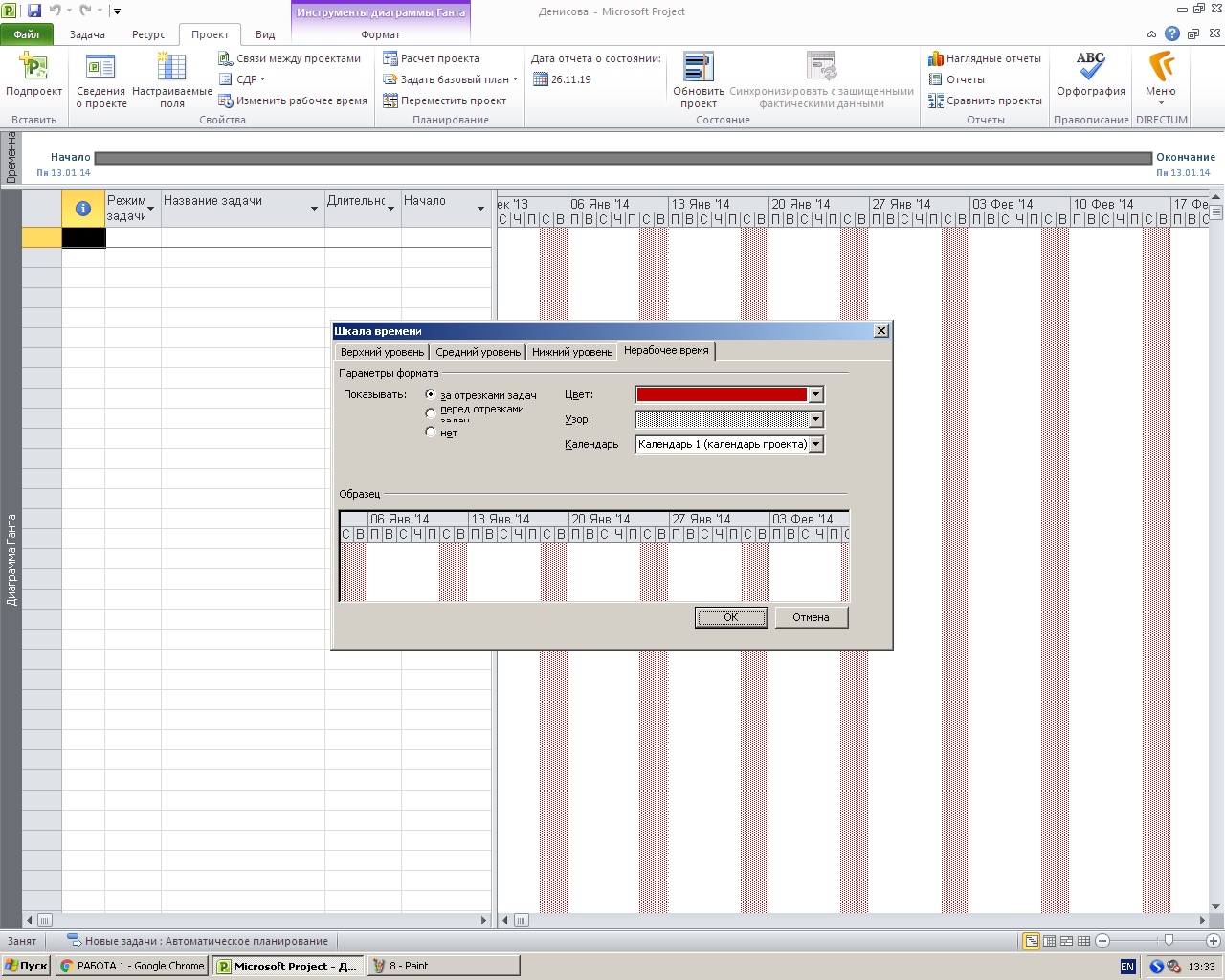
Рисунок 6
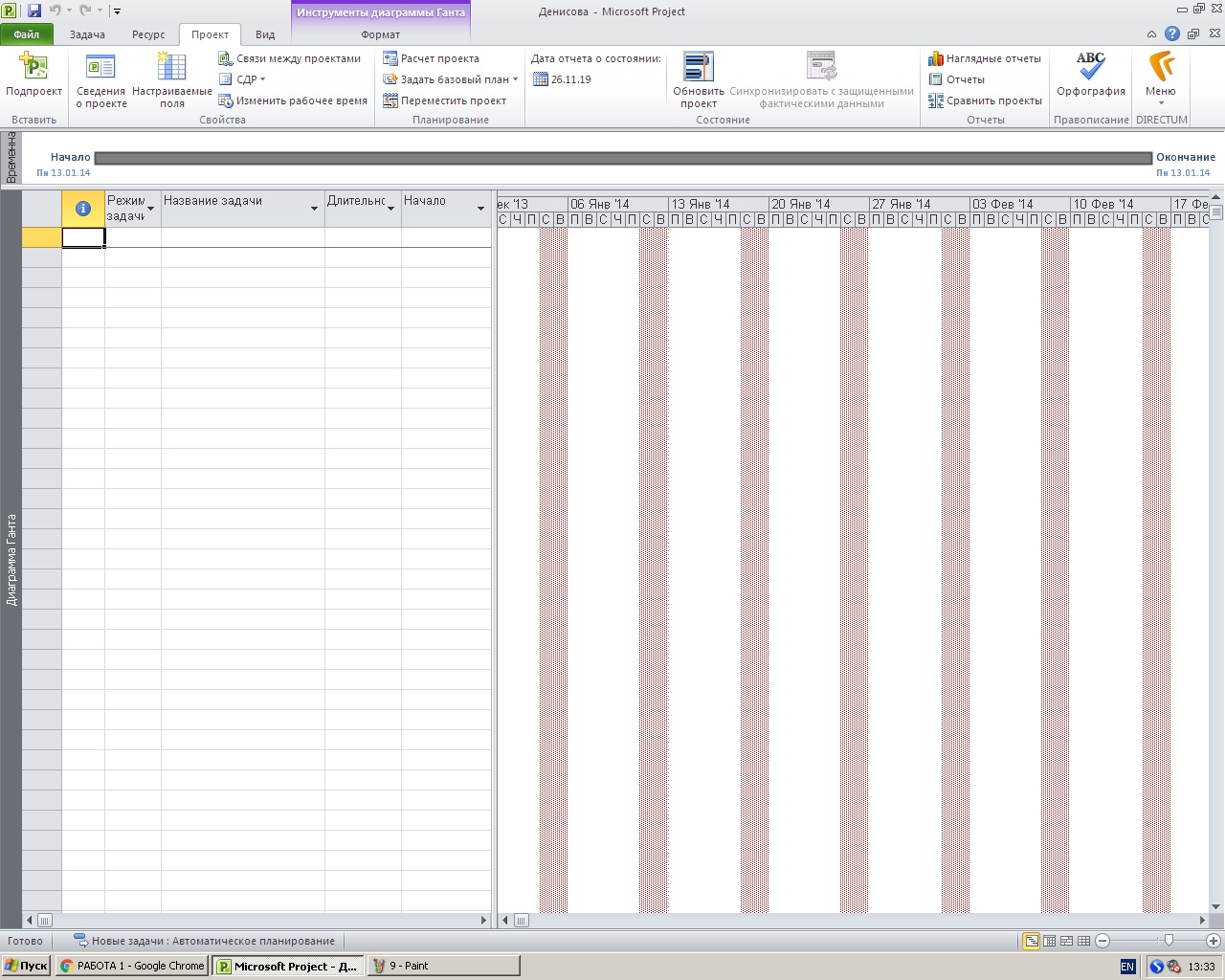
Рисунок 7
|
|
|
© helpiks.su При использовании или копировании материалов прямая ссылка на сайт обязательна.
|